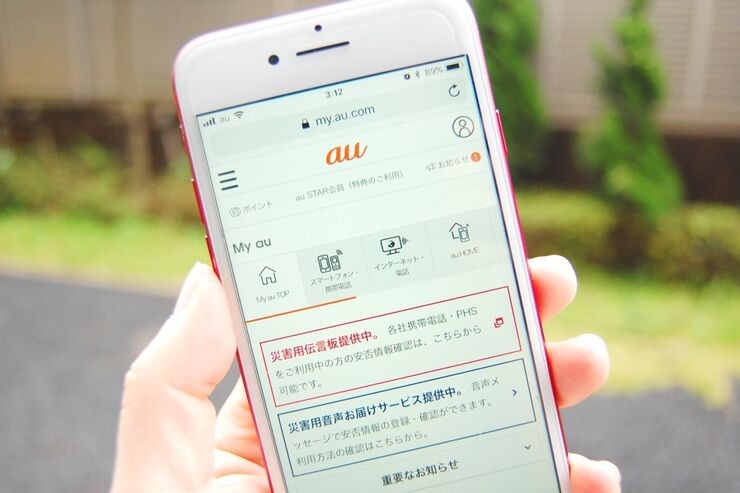iPhoneやAndroidスマートフォンの契約内容や請求金額、残りデータ量などを確認しようと思っても、auショップなどでもらった契約書類を探すのは面倒です。また当然、使った通信量などは書面からではわかりません。
本記事では、手持ちのスマホでau(KDDI)が提供する「My au(マイエーユー)」から簡単にデータ通信量や契約状況などを確認する方法や、オプションの解約といったプラン変更の手順などを紹介します。
データ通信量や利用料金等を確認する
My auにau IDでログインする
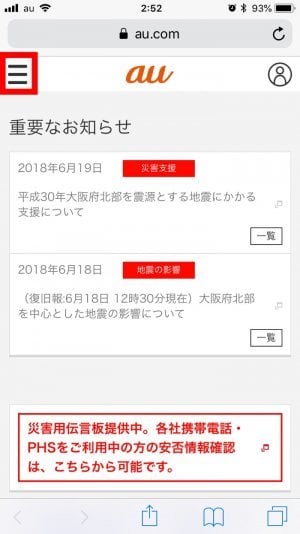

ChromeやSafariなどのブラウザでauの公式サイトにアクセスし、画面左上の[≡]メニューボタンから[My au]を開きます。
なお、My auはアプリも用意されています(ただし、ブラウザ版のMy auとは少しUIが異なります)。
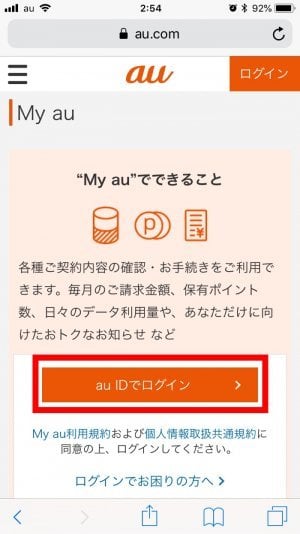
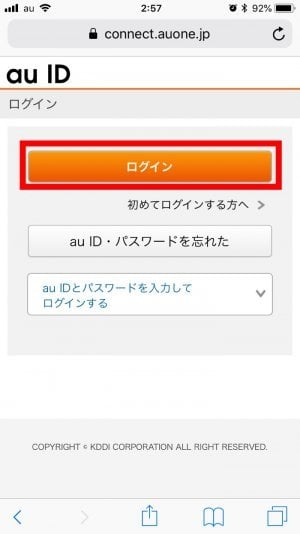
ログイン画面が表示されます。
[au IDでログインする]→[au IDとパスワードを入力してログインする]と進んでau IDとパスワードを入力するか、以前ログインしたことのある人なら[ログイン]ボタンをタップしてログインしてください。
au IDとは
au IDは、auが提供する各種サービスやコンテンツを利用するための本人確認用のIDです。またau IDを使うと、au WALLET ポイントやauポイントを手軽に利用できるほか、My auをはじめとしたau契約者向けのサービスが使えます。
auの携帯電話ユーザーで自分でau IDを登録・設定していない人は、au ID初期値がau携帯電話番号となっています。自分のau IDがわからない、詳細が知りたい場合は下記を参照してください。
料金を確認する

My auのメイン画面を下へスクロールすると、利用料金やポイントの確認ができます。
料金の明細を確認したい場合は、[料金明細を確認する]に進みます。

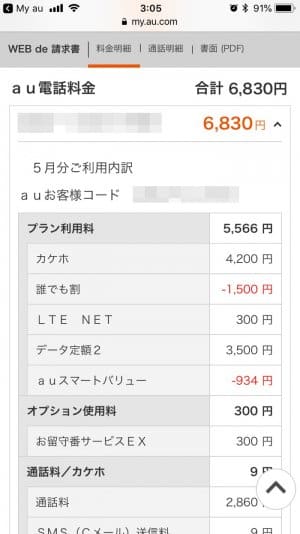
au契約時に登録の4桁の暗証番号を入力した後、[内訳を開く]をタップすると料金明細がプルダウンで表示されます。
利用料金は過去6カ月分閲覧することが可能です。
利用した(残り)データ通信量を確認する
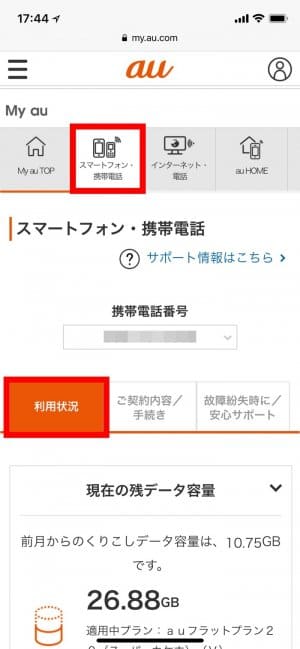
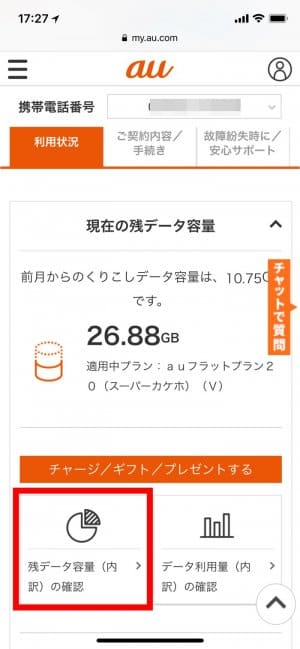
データ量を確認したい場合は、My auのメイン画面で[スマートフォン・携帯画面]タブの中にある[利用状況]タブを開きます。少し下にスクロールすると、現在の残データ量(当月末まで使える残りデータ通信量)の確認ができます。
さらに細かく知りたい時には、プルダウンメニューを開いて[残データ容量(内訳)の確認]を選択しましょう。
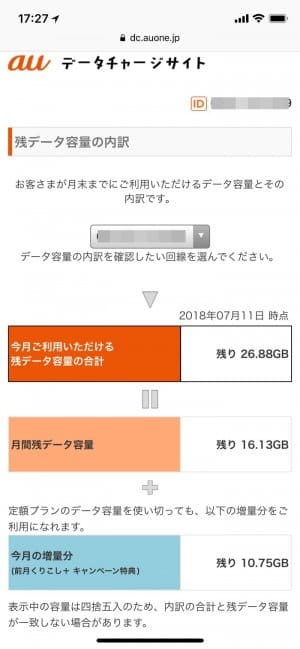
すると、auのデータチャージサイトに遷移します(通常、au IDによるログインのステップは不要です)。
本来の残りデータ量や繰り越し分、キャンペーン増量分、購入分など、通信量の内訳を詳しくチェックできます。
契約内容を確認してプランの変更をおこなう

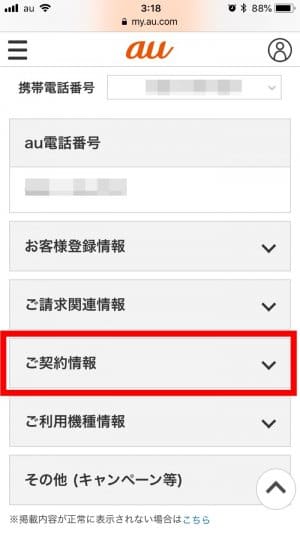
My auメイン画面上部の[スマートフォン・携帯画面]タブを選択し、さらに[ご契約内容/手続き]タブを開いて下へスクロールします。
ここで[ご契約情報]項目をタップして開きます。
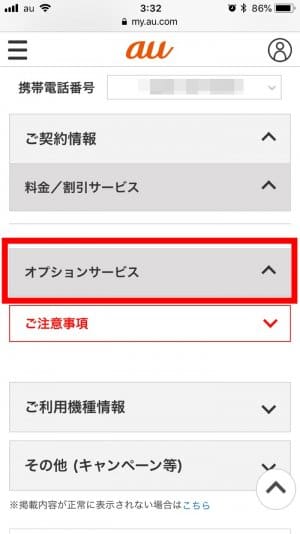
[料金/割引サービス][オプションサービス]などの項目が表示され、目的のものを選択すれば契約中のサービスの確認が可能です。
またauの契約年数は[お客様登録情報]を、端末の利用年数や支払い残高は[ご利用機種情報]をタップして閲覧できます。
プランを変更する(オプションの追加/解約)

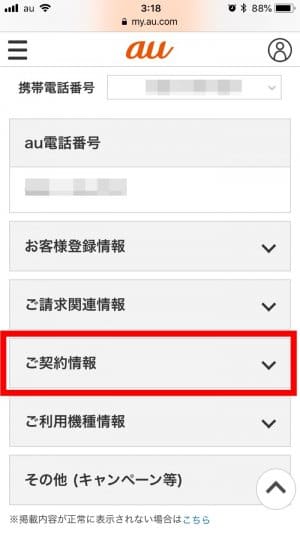
料金プランなどの契約内容を変更したい場合は、My auメイン画面で[スマートフォン・携帯画面]→[ご契約内容/手続き]と進んで変更したい項目を選びます。

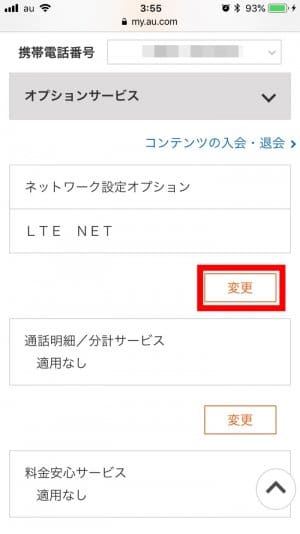
たとえば留守番電話サービスを追加したい場合は、[ご契約情報]→[オプションサービス]と進んで、[変更]をタップします。
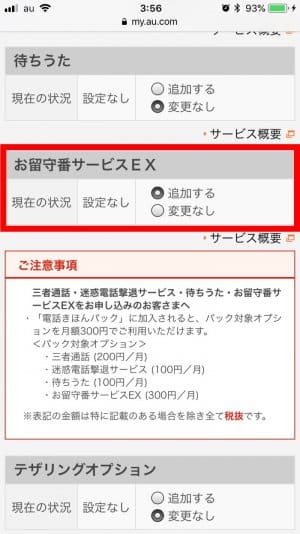

「お留守番サービスEX」の項目で[追加する]にチェックを入れ、[同意して次に進む]をタップします。

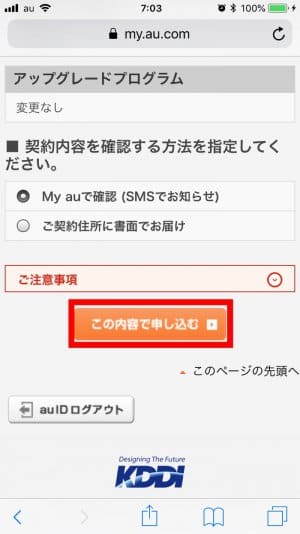
再度確認面が表示されるので[次へ]をタップし、変更内容を再度確認して[この内容で申し込む]を選択すれば、変更は完了です。
反対に解約したいオプションがある場合は、先ほどと同じ手順でオプションの変更画面を開き、該当オプションの[廃止する]にチェックを入れ、画面に従って進めればOKです。
構成・文:吉成早紀
編集:アプリオ編集部